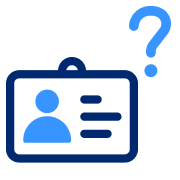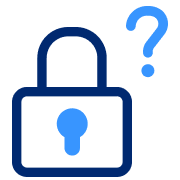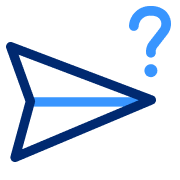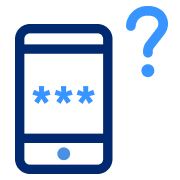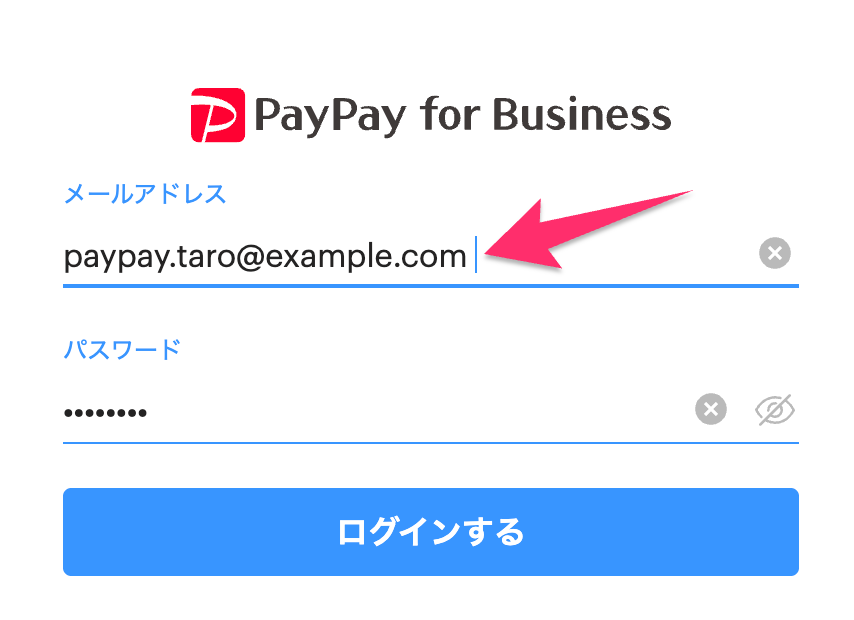以下より当てはまる状況に応じてご確認・ご対応ください。
過去ログインしたことがあり現在ログインできない場合
メールアドレスやパスワードの入力に誤りがある
メールアドレスやパスワードの入力ミスによりログインできないケースでのお問い合わせが多く寄せられています。以下のような誤りがないかを確認してください。
- 半角英数字・記号を入力すべきところ、全角で入力されている
- メールアドレスやパスワードの後ろに、余計なスペースが入っている
- 入力間違い
パスワード欄の目のアイコンを押すと、入力した文字列を表示した状態でパスワードを入力できます。
これまで一度もログインしたことがない場合
初回ログインする場合は、初期設定が必要です。詳細は、利用開始に伴うPayPay for Businessの初期設定をご確認ください。